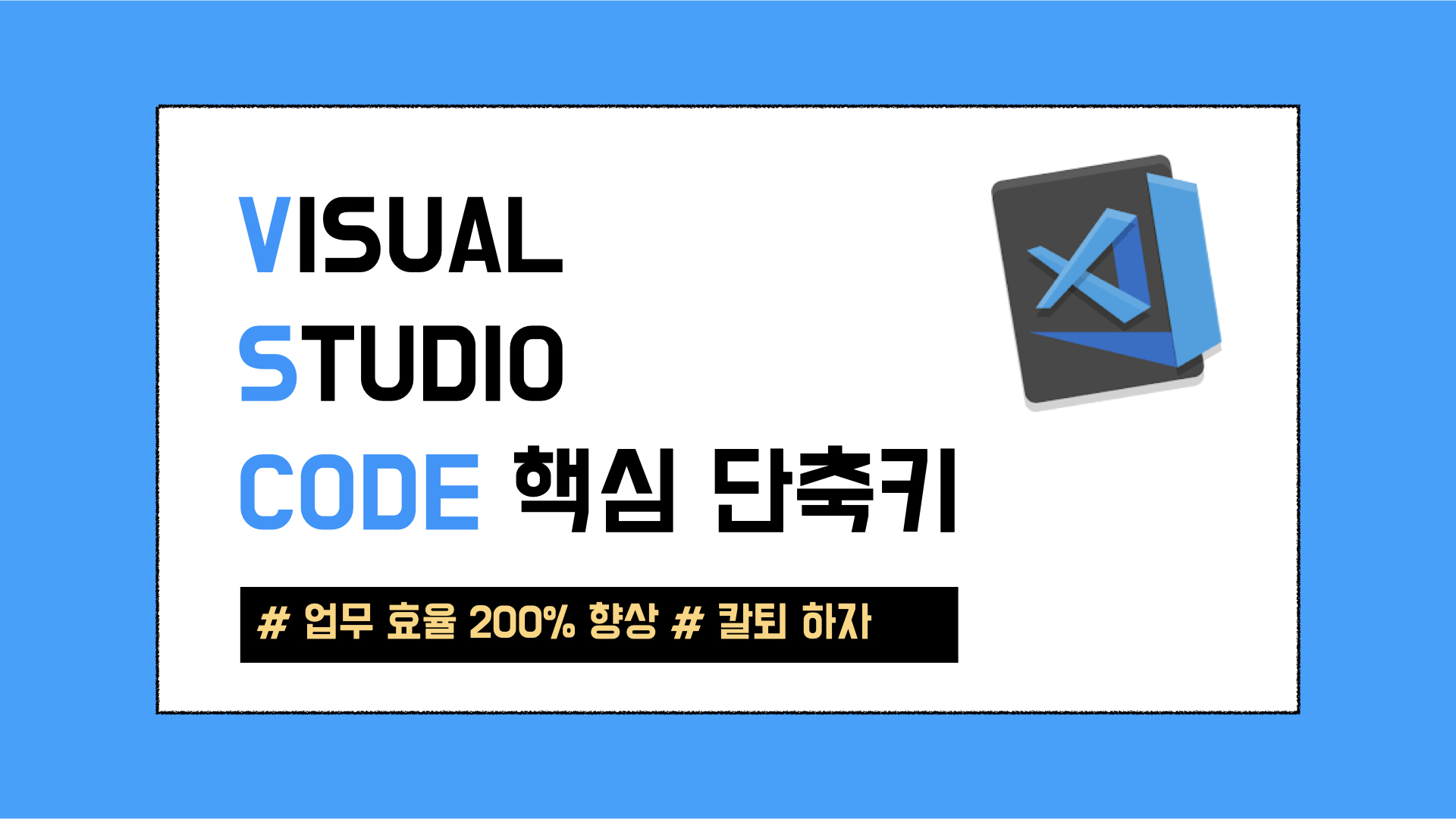📌 1) VSCode (Visual Studio Code)
1-1) 소개
VSCode는 현재 개발자들이 가장 많이 사용하는 소스코드 에디터 중 하나이다.
Microsoft에서 무료로 제공하고 있으며, 윈도우, MacOS, 리눅스 모든 환경에서 사용 가능하다.
1-2) 장점
가벼우며 다양한 확장 플러그인을 설치하여 개인이 원하는 대로 에디터 환경을 구축할 수 있다는 점과 하나의 코드 에디터로 Python, R, Javascript 등 다양한 개발 언어를 사용할 수 있다는 점이 참 매력적이다 😘
📌 2) VSCode 단축키
2-1) 단축키 필요성
VSCode는 자체적으로 개발 코드를 효율적으로 작성할 수 있도록 다양한 종류의 단축키를 갖추고 있다.
이러한 단축키를 잘 활용한다면 개발 시간을 단축시킬 수 있다.
2-2) 행 삽입 / 삭제
-
Command + Enter: 커서 위치에 상관없이 아래에 행 삽입
(Enter와 다른 점은 커서가 어디에 위치하든 상관 없다는 것이다.) -
Command + Shift + Enter: 커서 위치에 상관없이 위에 행 삽입
-
Command + Shift + K: 커서 위치에 상관없이 위에 행 삭제
2-3) 행 잘라내기 / 복사하기 + 붙여넣기
-
Command + X: 커서 위치에 상관없이 해당 행 잘라내기
Command + V: 잘라낸 행 붙여넣기
-
Command + C: 커서 위치에 상관없이 해당 행 복사하기
Command + V: 복사한 행 붙여넣기
-
Option + Shift + Up/Down: 커서 위치에 상관없이 행 복사 후 위/아래에 삽입하기
2-4) 행 위 / 아래로 옮기기
-
Option + Up/Down: 커서 위치에 상관없이 해당 행을 위/아래로 옮기기
2-5) 행 들여쓰기 / 내어쓰기
-
Command + [: 행 들여쓰기
Command + ]: 행 내어쓰기
2-6) 여러 행에 같은 내용 삽입
-
Command + Option + Up/Down: 여러 행의 같은 위치에 내용 삽입하기
2-7) 반복되는 단어 한 번에 수정
-
Command + D: 다음 반복되는 단어 선택
-
Command + Shift + L: 반복되는 모든 단어 선택
2-8) 여러 행 드래그 후, 같은 위치에 커서 위치
-
Option + Shift + 드래그: 여러 행에서 같은 위치에 커서 위치시키기
2-9) 주석처리
-
Command + /: #을 사용하여 주석처리하기 (여러 행 가능)